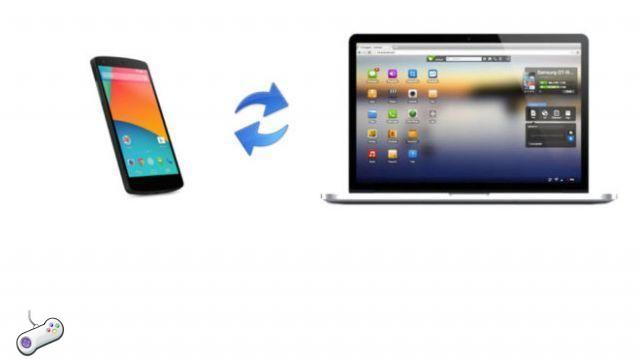
Você não sabia que pode transferir fotos do celular para o computador sem usar o cabo USB, sem precisar conectar o Android ao PC? Bem, você está no lugar certo. Desde que o uso de computadores se espalhou tão amplamente em todo o mundo. Sempre houve um grande problema quando queremos transferir uma música, vídeo ou imagem do nosso telefone e não temos um cabo USB à mão.
Mas com o tempo esse problema foi resolvido, neste artigo explicaremos como transferir arquivos do Android para o PC sem usar cabos no Windows 10. Mas como podemos parar de usar um cabo para conectar nosso telefone ou tablet ao PC.
No momento, existem excelentes ferramentas que, de maneira simples, podem nos ajudar a passar nossos arquivos do telefone para o PC sem o uso de um cabo. A cada dia fica mais evidente o crescimento quase exponencial de tantas ferramentas que são criadas para resolver os problemas que enfrentamos todos os dias.
Milhares de pessoas preocupadas como nós tentam oferecer ajuda responsável, é por isso que neste artigo você aprenderá como transferir fotos e vídeos do telefone para o computador ssem cabos com o Windows 10.
Como transferir fotos do Android para o PC sem cabo USB
Para que todos os usuários do Windows 10 possam transferir fotos e vídeos de seus celulares para o computador sem cabos, usaremos um pequeno aplicativo que você precisa baixar em seu smartphone. Este programa é chamado AirDroid, que você pode baixar na Play Store.
O próximo passo será instalá-lo no seu celular e esperar que ele esteja pronto para uso. Quando terminar, precisamos pressionar o botão Abrir. Seremos presenteados com uma tela com diferentes opções, que são Login, Register e Skip. No nosso caso, temos que pressionar a opção Skip.
Depois de instalá-lo em nosso celular, agora iremos para o nosso PC.
Abrimos nosso navegador, em nosso caso específico, o Google Chrome. Abrimos e na barra de endereço temos que digitar web.airdroid.com e, em seguida, pressione a tecla Enter.
Aqui aparecerá uma pequena caixa na tela do nosso computador com o logotipo do aplicativo que acabamos de instalar em nosso dispositivo móvel. Nesta caixa aparece um código QR, o que precisamos fazer é pegar nosso celular e escanear o código QR.
O telefone irá notificá-lo de que foi digitalizado e ambos os dispositivos estão agora conectados através do aplicativo que você baixou há alguns minutos no telefone e agora puoi copie fotos e vídeos do telefone para o computador. Você viu como é fácil transferir fotos e vídeos do telefone para o computador sem cabos.
Uso de um aplicativo útil para transferir arquivos do Android para o PC
assim podemos transferir música ou vídeo para o computador sem qualquer problema. Por exemplo, você deseja transferir arquivos do PC para o Android, não precisa mais usar o telefone.
Você simplesmente precisa pressionar o ícone do AirDroid e todos os arquivos que você possui em seu dispositivo móvel aparecerão na área de trabalho. Você só precisa selecionar as fotos que deseja passar e depois clicar em download.
Quando terminar, a foto será salva automaticamente em seu computador na pasta de download. Se ao invés de passar uma foto você quer passe mais fotos, faça o mesmo procedimento, mas desta vez eles serão baixados em um arquivo compactado. E para ver as fotos basta descompactar o arquivo.
O mesmo procedimento deve ser realizado se quisermos transferir vídeos do smartphone para o computador e tudo isso sem fio. E como você pode ver você já aprendeu a usar este incrível aplicativo e estar em capaz de transferir fotos e vídeos do seu celular para o computador sem cabos. Você também pode estar interessado em saber como controlar seu celular android pelo pc ou como compartilhar a tela do celular android com um computador via wi-fi.


























